Configuración de la cuenta de correo electrónico privada en iPhone
Este tutorial le ayudará a agregar o reconfigurar una cuenta de correo electrónico privada en iPhone
NOTA: En este artículo, usamos la dirección 1p.web@conektica.com como ejemplo.
Siga estos pasos para agregar una nueva cuenta de correo electrónico:
- Vaya a Configuración desde la pantalla de inicio de su iPhone:
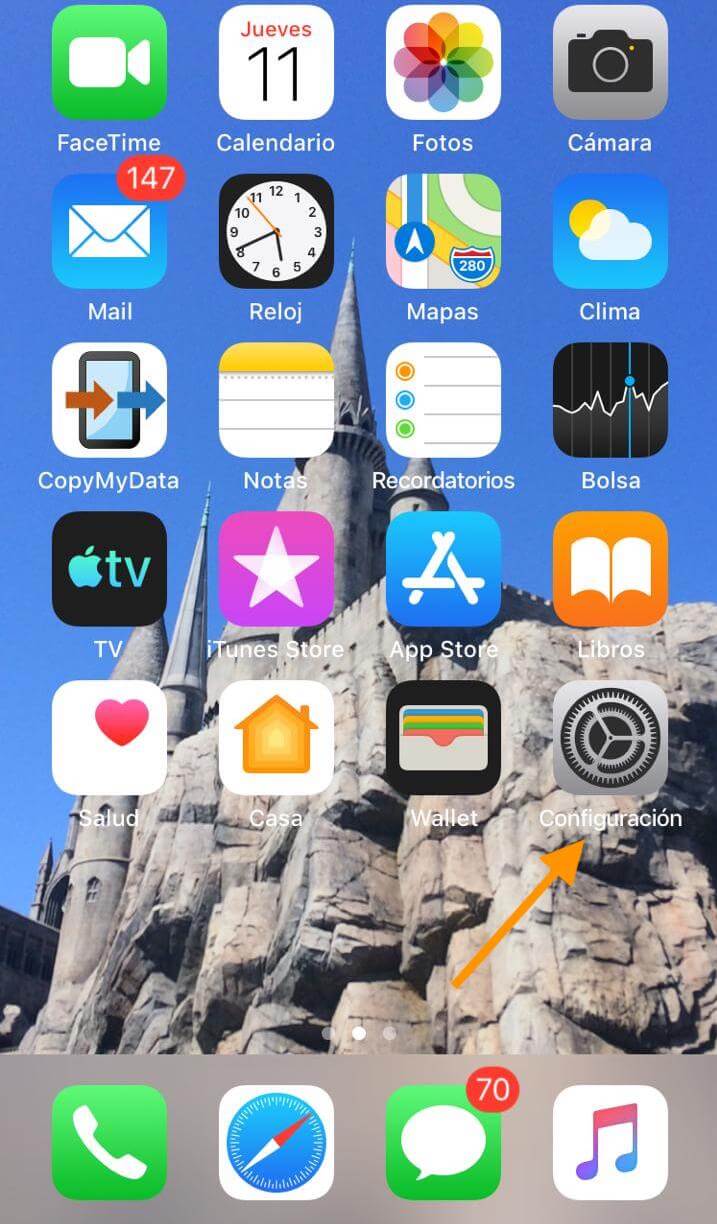
- Seleccione Contraseñas y cuentas y haga clic en Agregar cuenta:
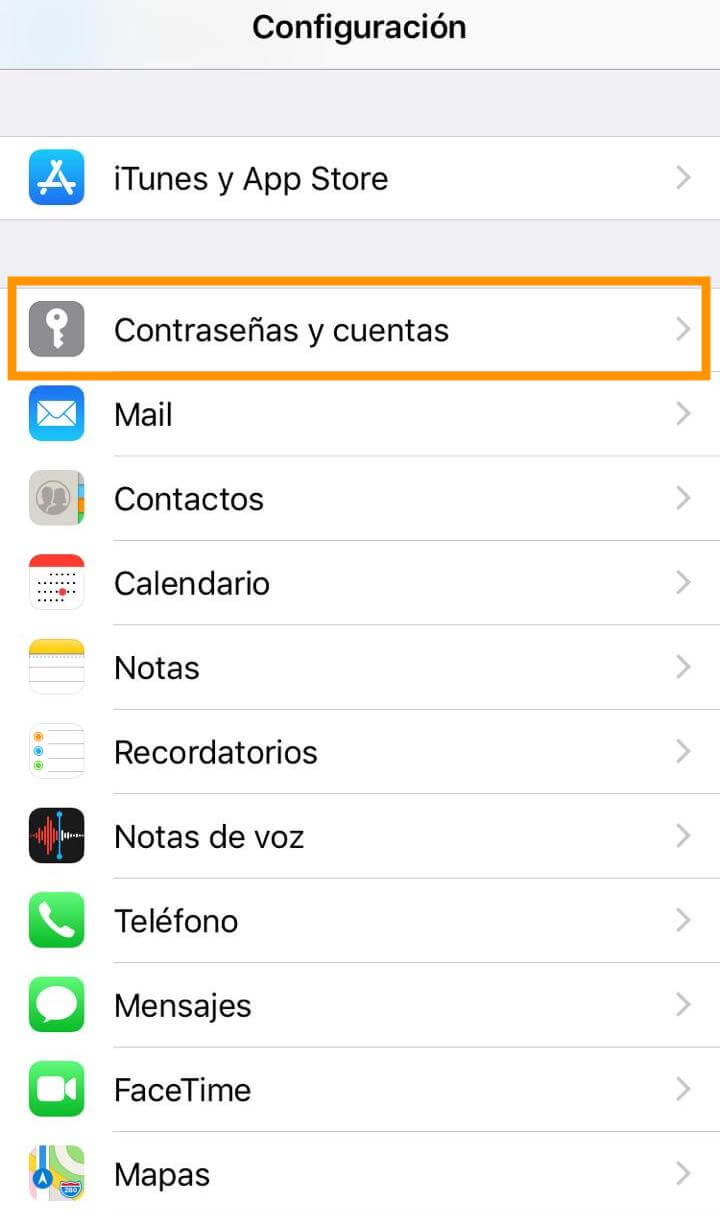
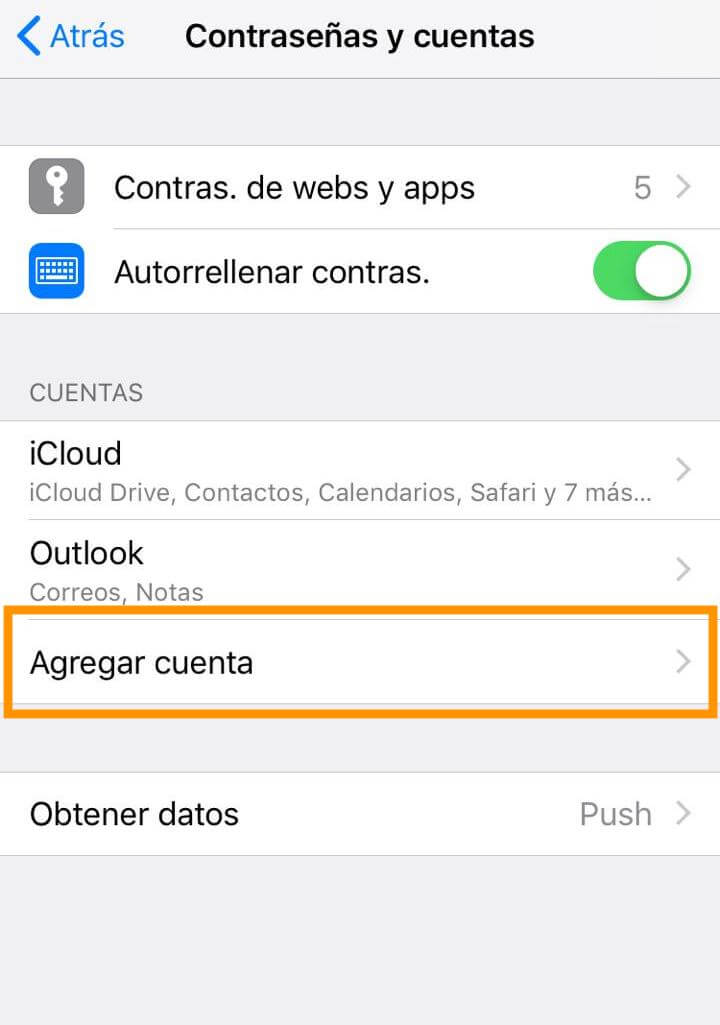
- Seleccione Otro en la lista que aparece:
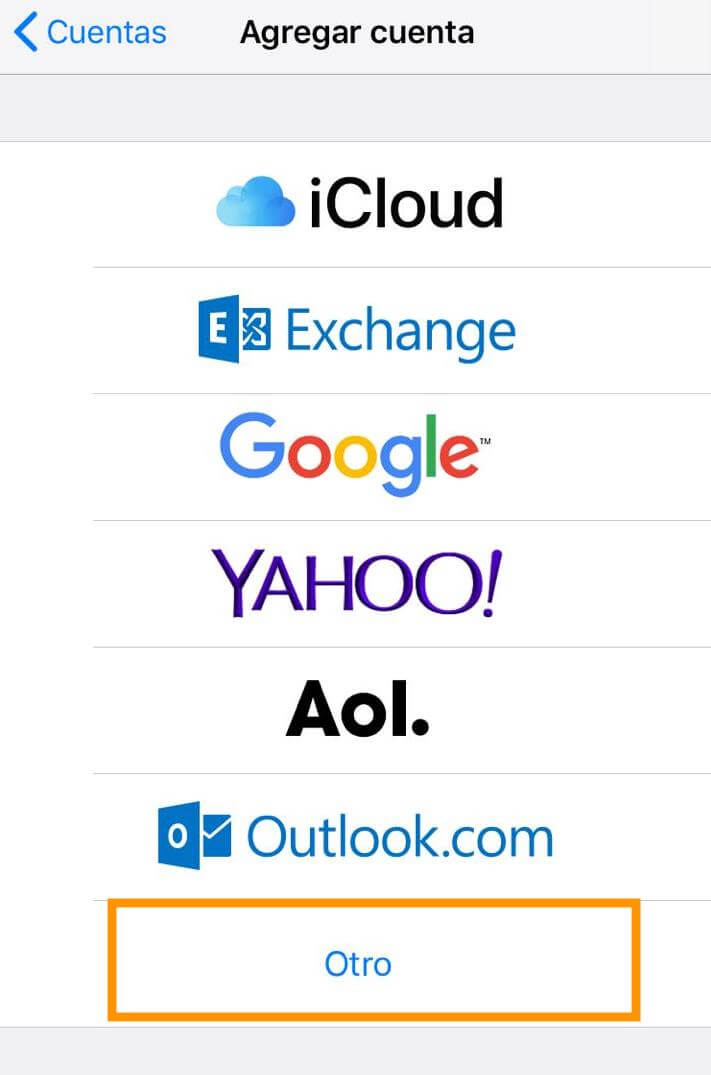
- Seleccione Agregar cuenta de correo e ingrese los siguientes registros:
- Nombre - su nombre (aparecerá como nombre del remitente)
- Correo - su dirección de correo electrónico privada completa
- Contraseña - la contraseña para esta dirección de correo electrónico
- Descripción - le permite especificar cualquier descripción (le sugerimos que use su dirección de correo electrónico)
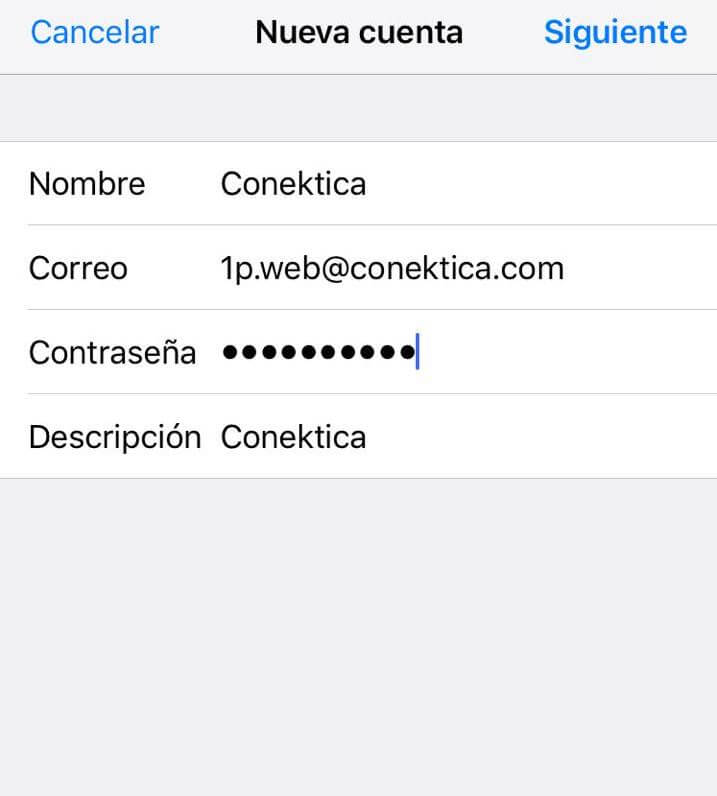
Haga clic en Siguiente.
Seleccione el tipo de protocolo: IMAP o POP3. Le aconsejamos que utilice IMAP. Su selección se resaltará en azul.
La configuración es la misma tanto para IMAP como para POP3:
- Nombre, Correo y Descripción: debería haber sido ya rellenado
- Nombre de host: conektica.com (el mismo para todas las cuentas)
- Nombre de usuario: su dirección de correo electrónico privada
- Contraseña: contraseña para su correo electrónico privado
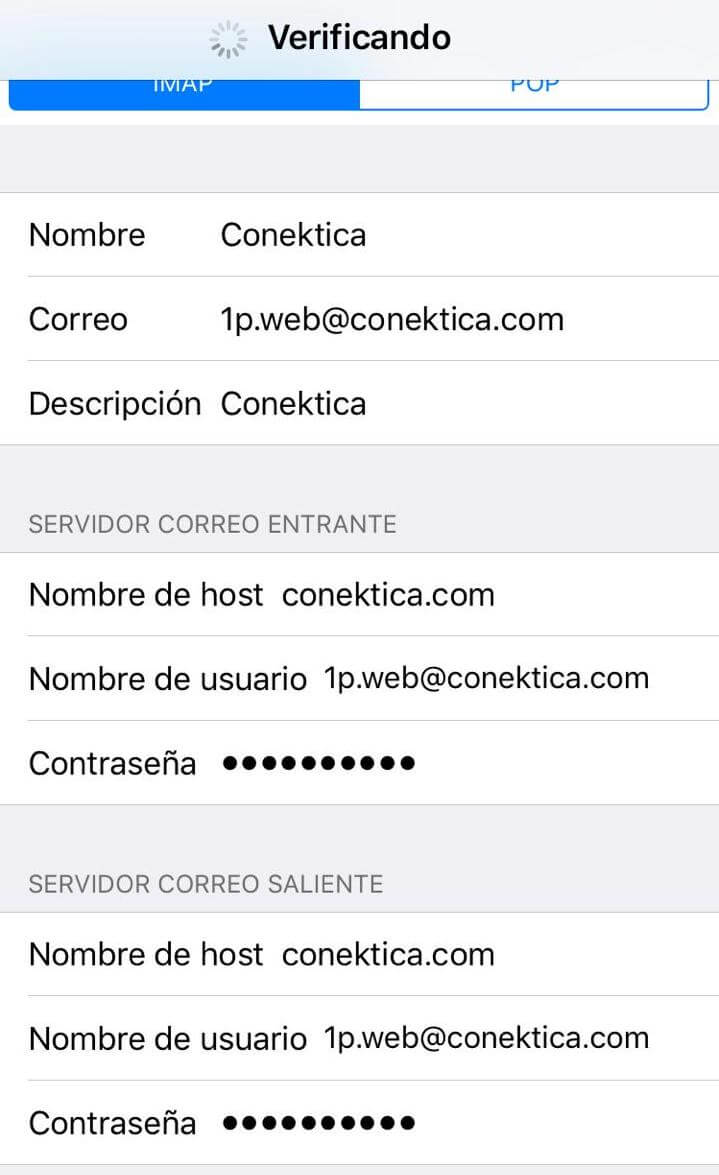
Haga clic en Siguiente.
- Si utiliza IMAP, puede habilitar los siguientes servicios:
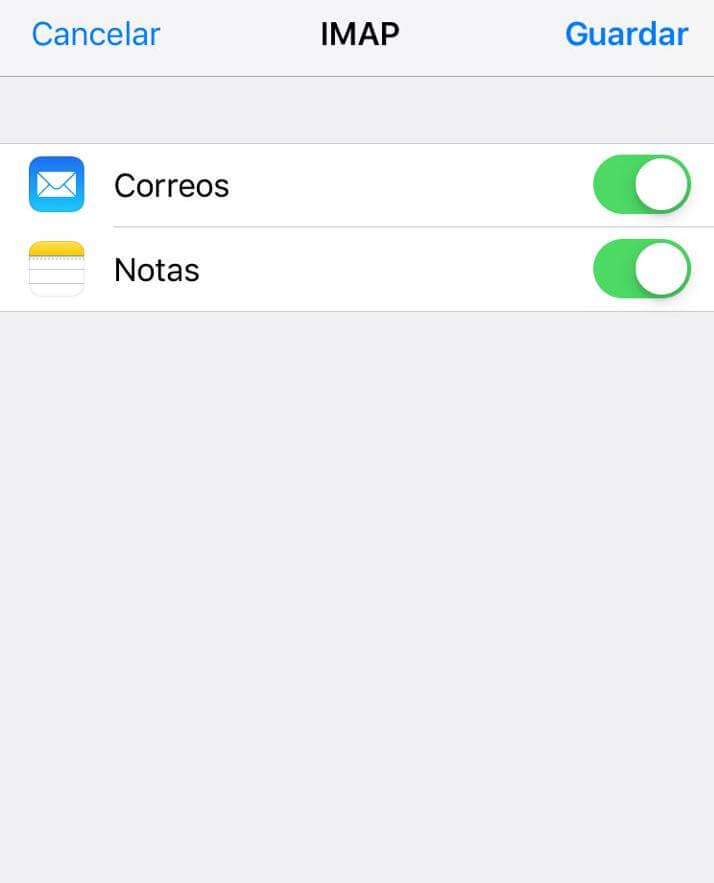
Haga clic en Guardar y espere mientras el sistema completa las comprobaciones necesarias.
- Cuando las comprobaciones estén terminadas, será redirigido a la pantalla de Cuentas y Contraseñas. Elija su cuenta recién creada allí:
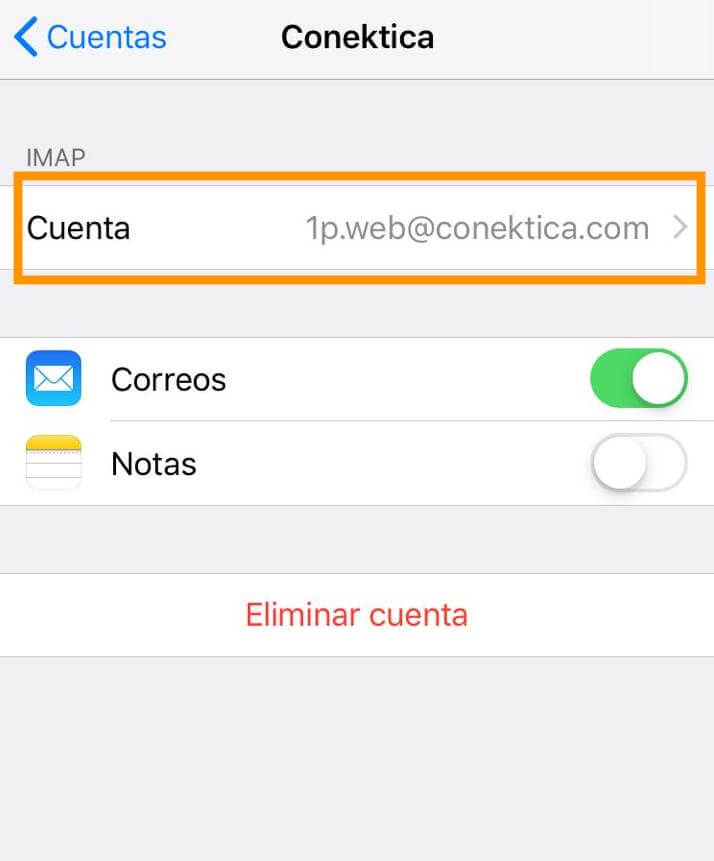
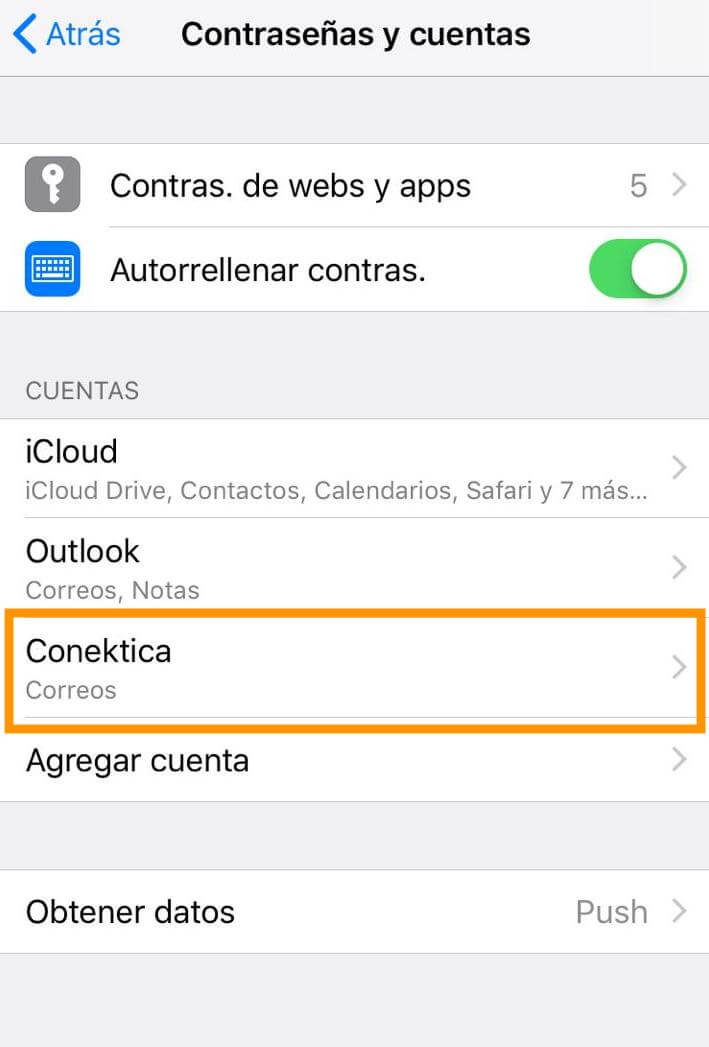
- Desplácese hacia abajo y seleccione Avanzado:
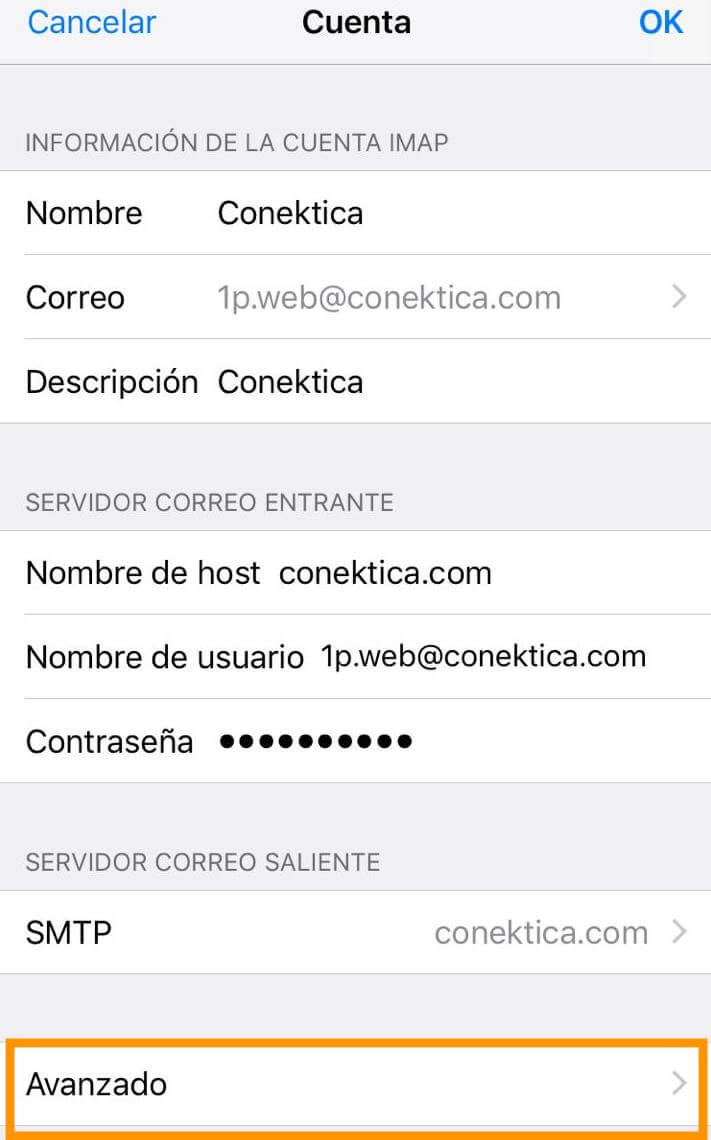
- Aquí puede seleccionar configuraciones adicionales para IMAP o POP3. Si configura la conexión IMAP, utilice el puerto 993 (con SSL) o el puerto 143 (sin SSL).
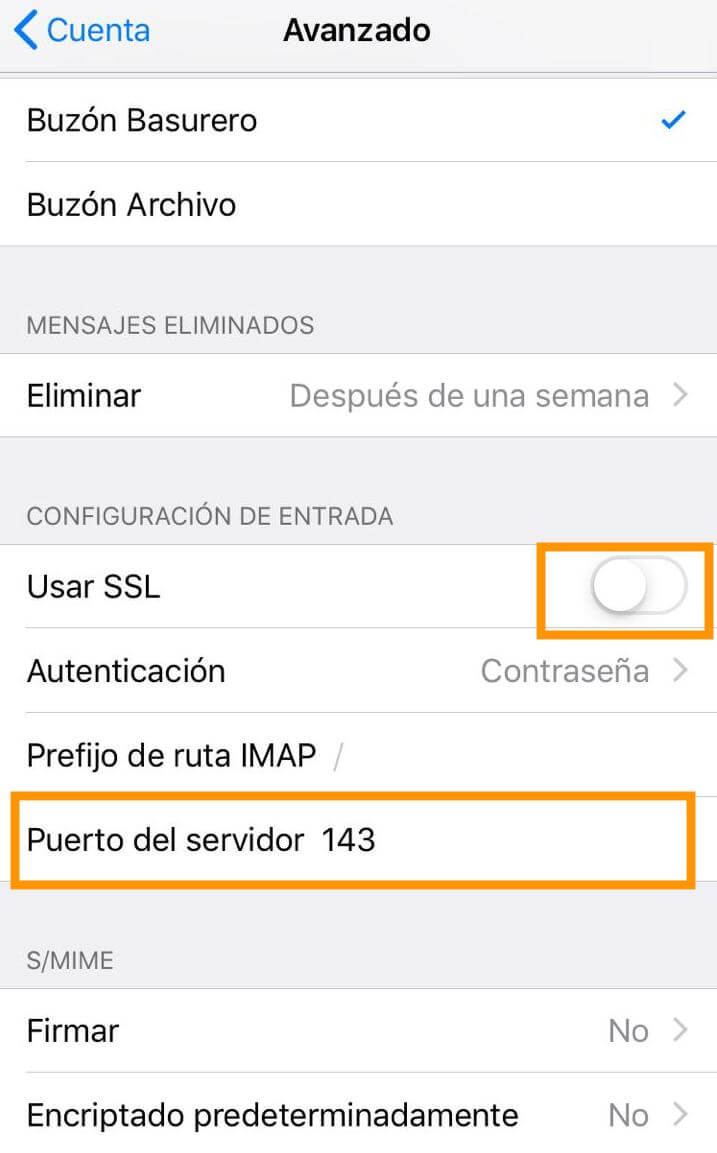
o
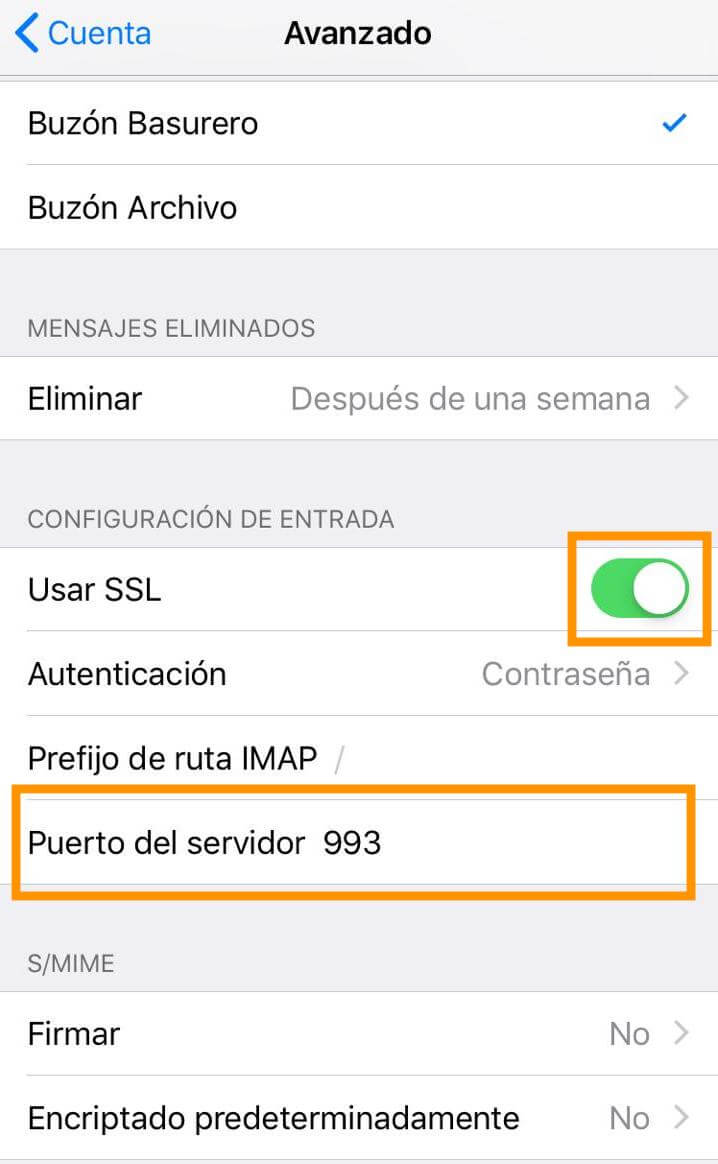
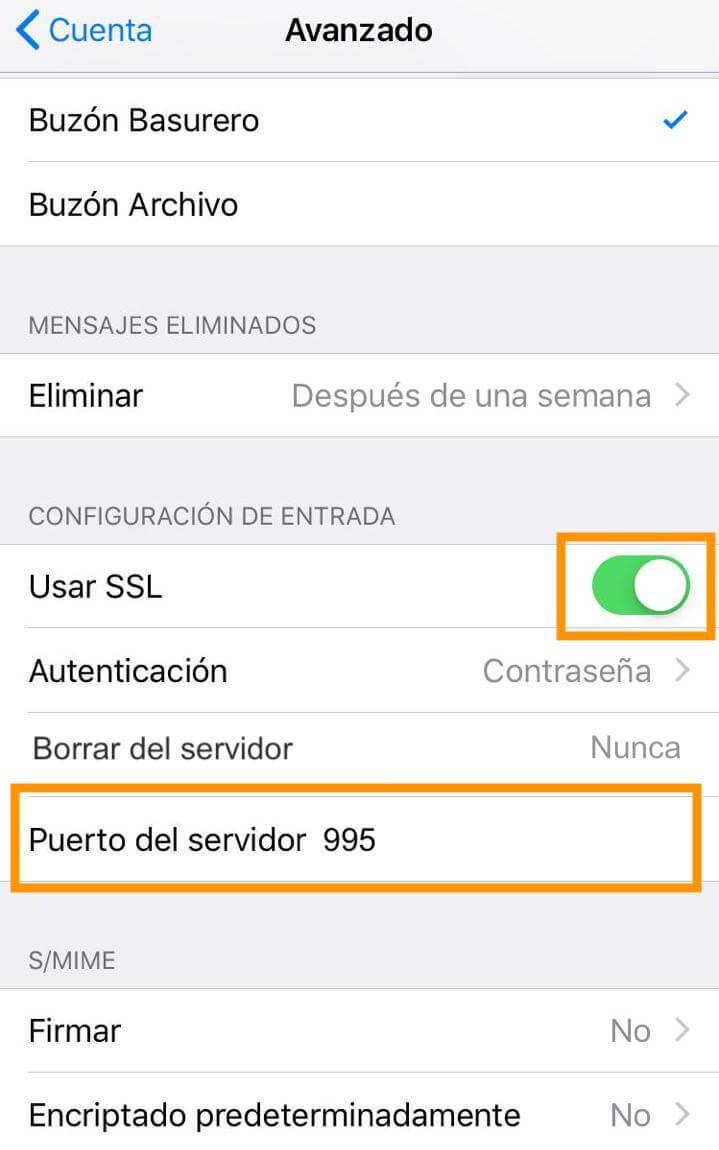
- Para establecer configuraciones adicionales para el servidor de salida, vuelva al menú anterior y luego vaya a Servidor Correo Saliente presionando en el nombre del servidor. En la lista de servidores, seleccione Servidor principal:
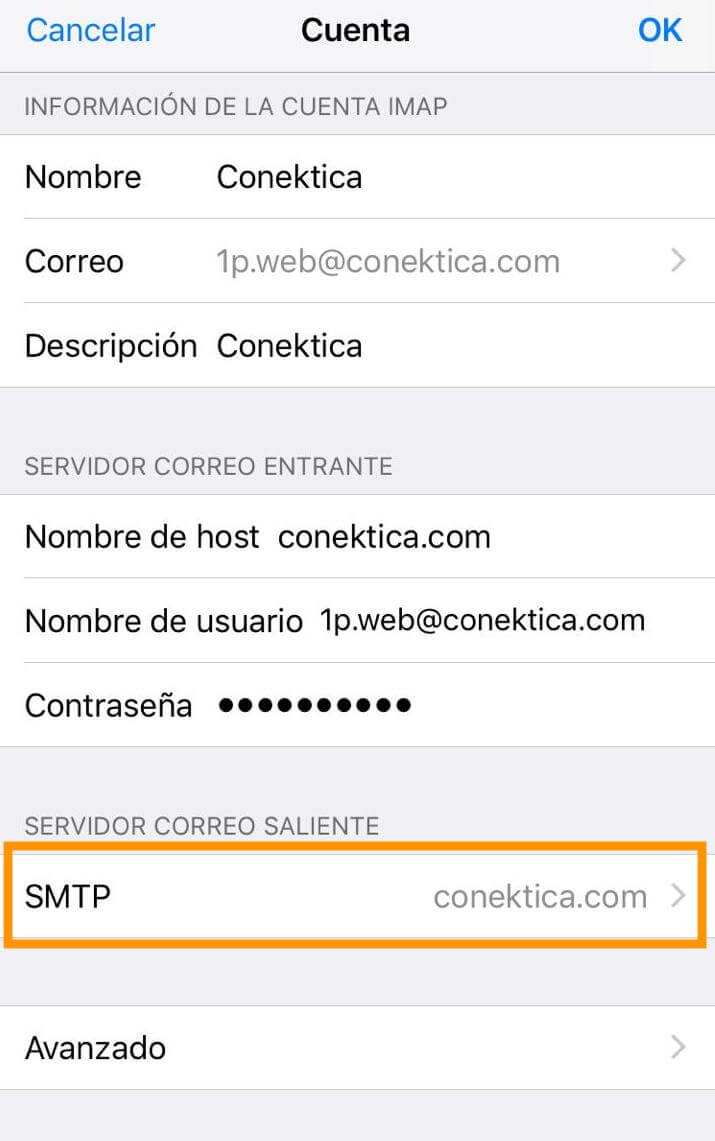
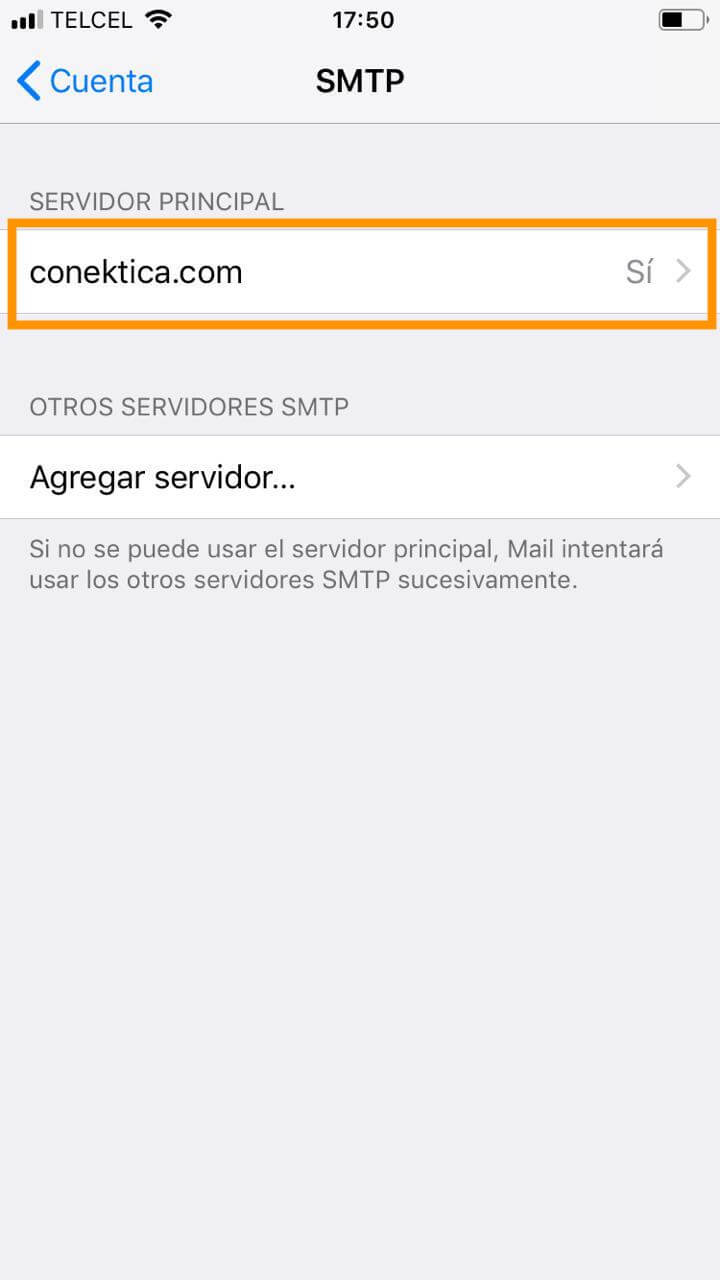
- Para el servidor de salida (SMTP), seleccione el puerto 465 (con SSL) o el puerto 587 (sin SSL):
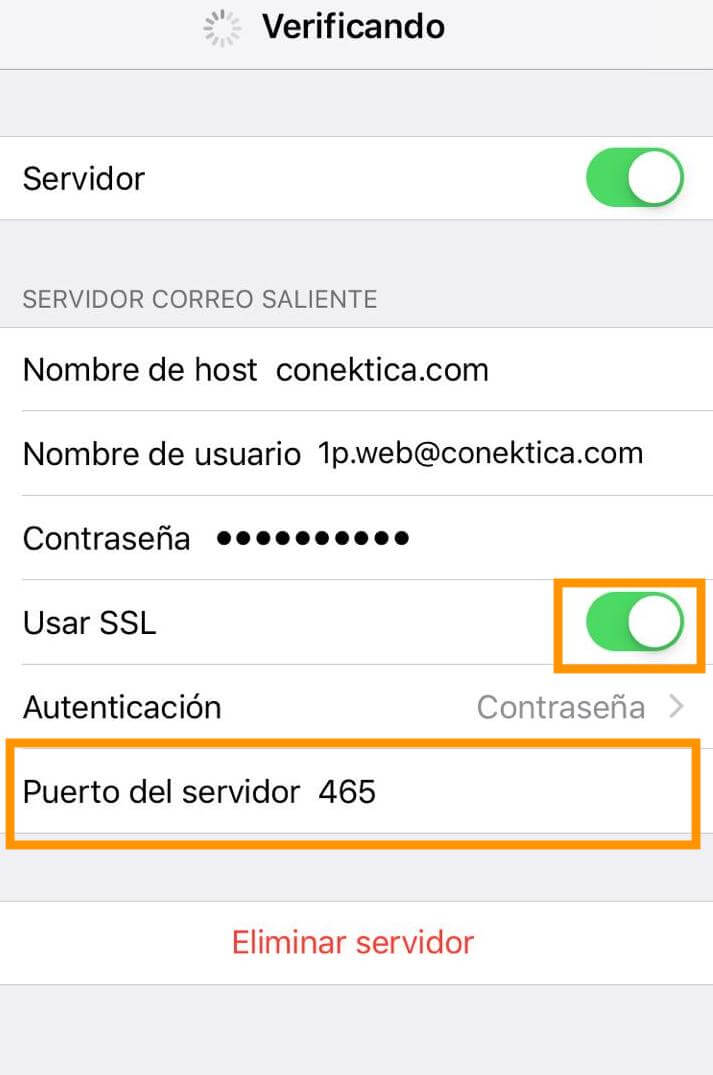
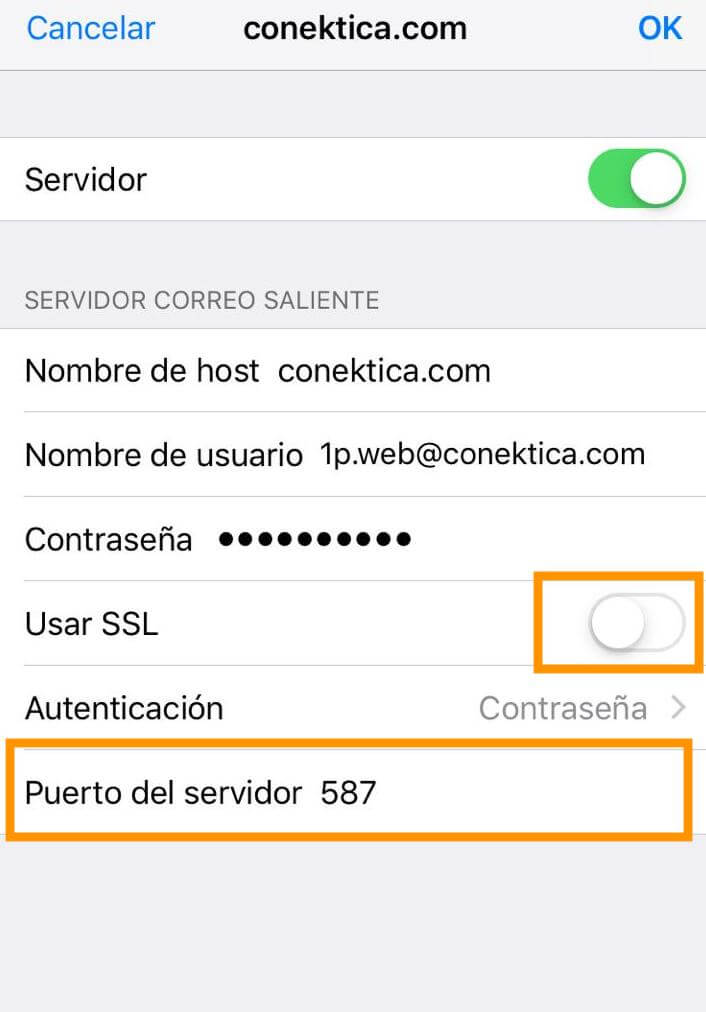
Una vez que se verifiquen los ajustes, su cuenta estará activa y lista para ser utilizada. Para probar su nueva cuenta de correo electrónico, vaya a correo e intente enviar y recibir correos electrónicos.
¡Buenas noticias! Ya está todo listo.